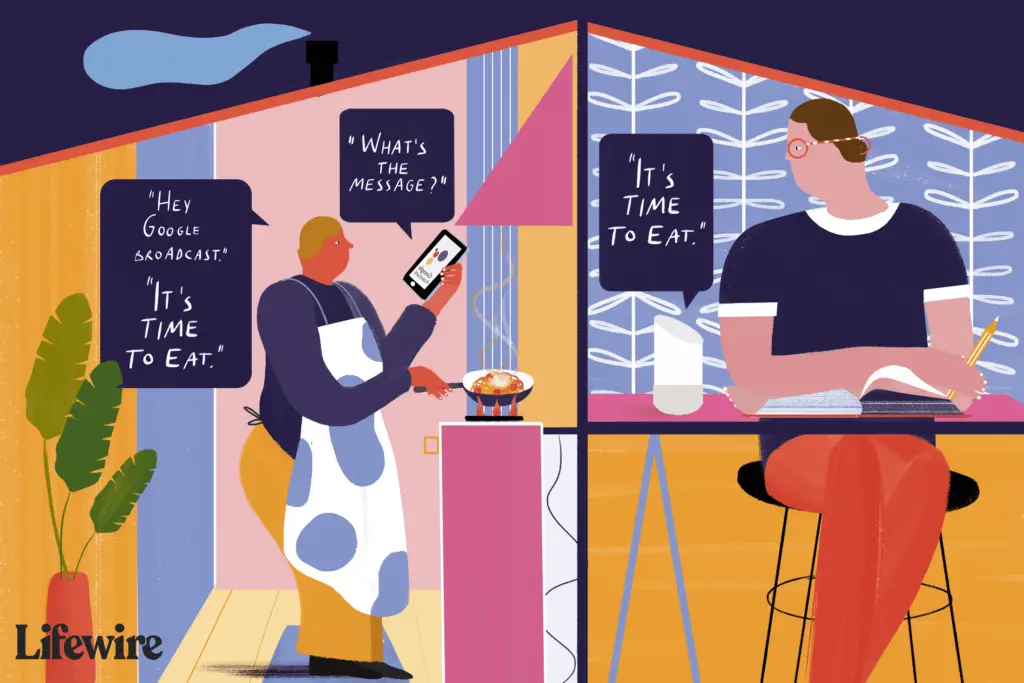
Vad du ska veta
- Från närmaste Google Home-högtalare, säg «OK Google, sänd.» Den kommer att säga «Vad är meddelandet?»
- Tala ditt meddelande. Det spelas in och spelas över alla Google Home-högtalare i ditt nätverk.
- Använd Google Assistant-appen på din Android eller iPhone för att sända meddelanden till alla Google Home-enheter på ditt Google-konto.
Den här artikeln förklarar hur du använder flera Google Home-högtalare som ett intercom-system i ditt hus med kommandot «OK Google, broadcast». Instruktioner gäller Google Home, Mini och Max smarta högtalare anslutna till samma Wi-Fi-nätverk. Vi inkluderar också instruktioner om hur du använder din Android-telefon eller iPhone för att sända.
Hej Google, Broadcast!
I det här exemplet använder vi kommandot «OK Google, sändning» för att be barnen kontrollera var familjens husdjur ligger. Du måste vara inloggad på ditt Google-konto för att kunna använda detta kommando.
-
Väck din personliga assistent genom att säga «Hej Google, sänd» eller «OK Google, sänd.» Det svarar med «Vad är meddelandet?»
-
Tala ditt meddelande. Säg till exempel «Barn, har du sett hunden?» Ditt meddelande spelas in och spelas över alla Google Home-högtalare i ditt nätverk. Sändningen spelar upp allt du säger under de närmaste sekunderna, så om du skriker kommer din familj att höra det.
-
Dina familjemedlemmar kan svara genom att använda kommandot ”OK Google, broadcast” från sin närmaste Google Home-högtalare. Endast en person kan sända i taget.
-
Om ditt Google Home spelar musik eller nyheter, säger «OK Google, sändning» ljudet av ljudet medan du pratar med högtalaren. Det kommer också att avbryta all musik som spelas på de andra högtalarna i ditt hem. På så sätt kommer ditt budskap inte att konkurrera med vad din familj lyssnar på.
Tyvärr kan du inte bara rikta in dig på en av dina högtalare. Om du vill kommunicera med en viss enhet måste du ställa in Google Duo.
Använd din telefon för att sända
Om du har appen Google Assistant på din Android-telefon eller Apple iPhone, be Google att sända meddelanden till alla Google Home-enheter som är anslutna till ditt Google-konto. Du behöver inte ens vara ansluten till ditt hem-Wi-Fi för att använda den här funktionen.
Hur man ställer in familjesändning
Om du skapar en Google Family Group kan du kommunicera med alla i ditt hushåll var de än är. Ge bara ett kommando som «Hej Google, berätta för min familj att vi äter middag klockan sex.» De kan sedan svara tillbaka från vilken enhet som helst med Google Home-appen, även inklusive sina telefoner. Så här ställer du in en Google Family Group:
-
Tryck på din i Google Home-appen profilikon i det övre högra hörnet.
-
Knacka Assistentinställningar.
-
Knacka Du under Populära inställningar.
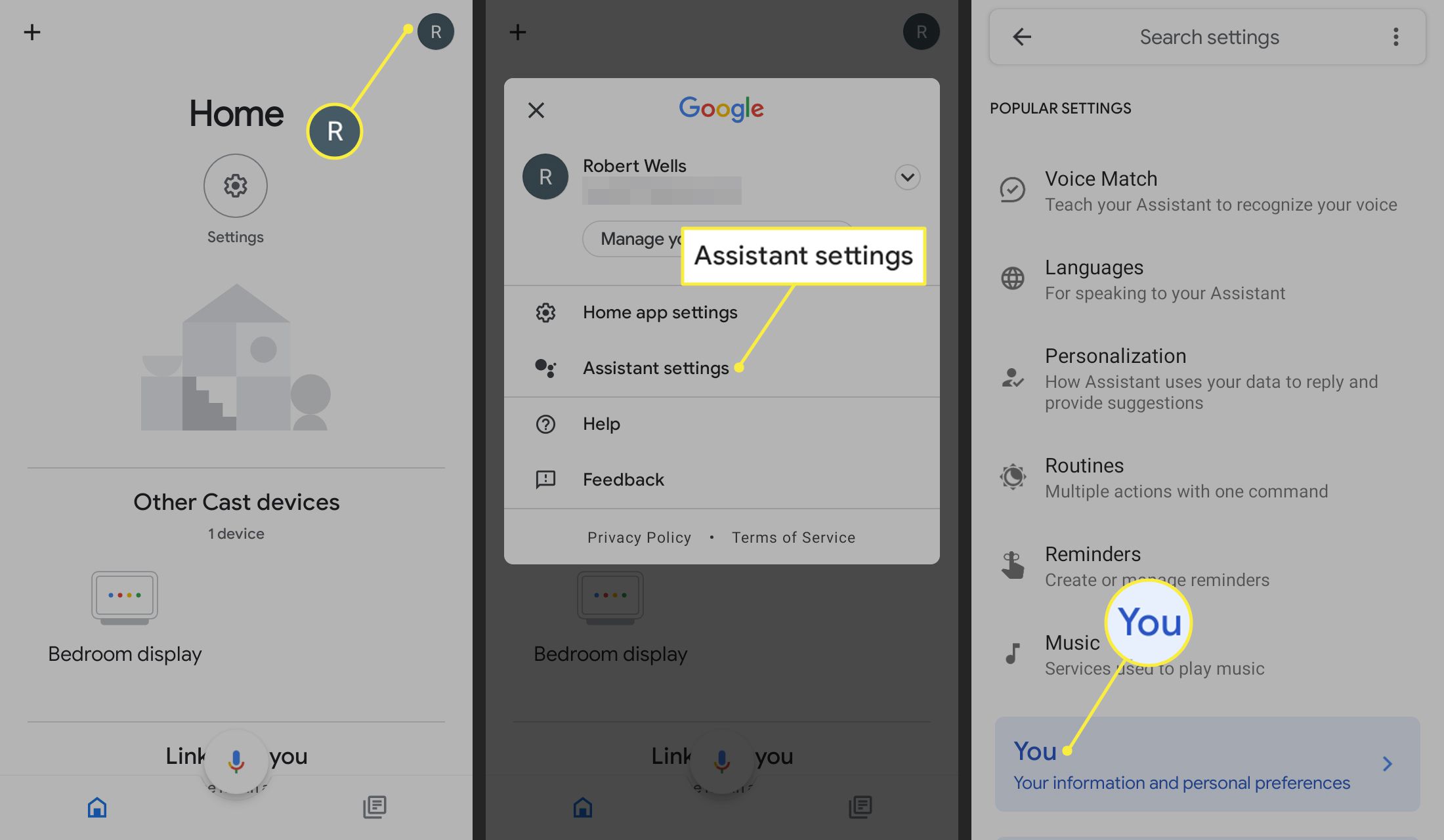
-
Knacka Ditt folk.
-
Knacka Skapa Familjegrupp.
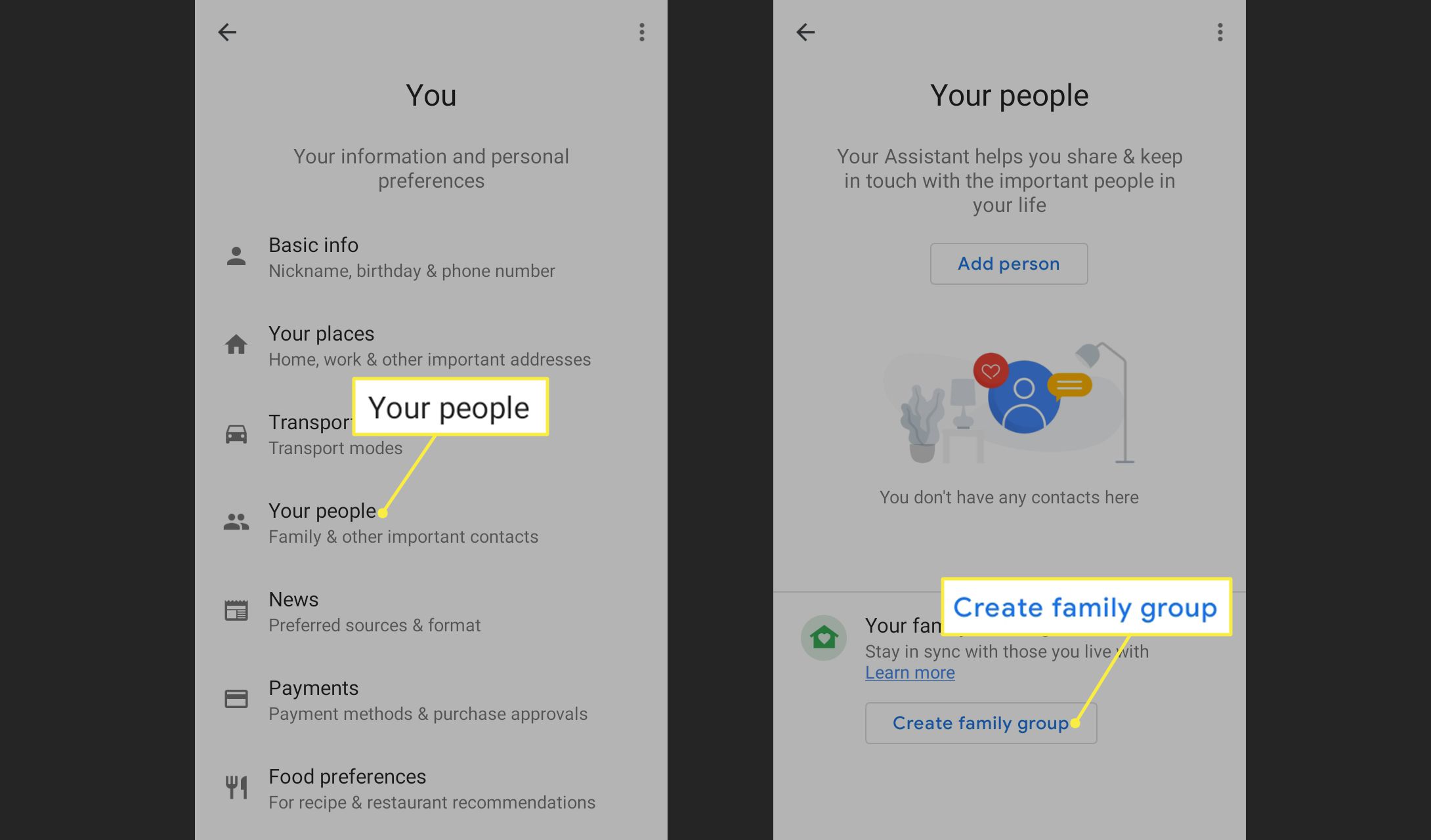
Du kan också ställa in påminnelser med Family Bell-funktionen och få ett larm att spela på alla dina enheter.
Roliga konserverade tillkännagivanden att prova
Du kan använda vissa nyckelfraser för att låta Google Assistant tala meddelandet istället för att använda din röst. Till exempel ”Hej Google, sändningsmiddag serveras!” kommer att låta en virtuell middagsklocka och meddela middagstid för din familj. Att använda konserverade svar är ett utmärkt sätt att undvika att behöva använda din egen röst för upprepade meddelanden. Försök att säga «Det är dags för sängen» och «väcka alla» direkt efter att du har sagt «Hej Google, sänd.» När du är i bilen på väg hem, försök använda den konserverade frasen «OK Google, sänd jag kommer hem snart!»
Vanliga frågor
- Kan mina Google Home-enheter prata med varandra? Dina enheter ansluter inte direkt till varandra. Istället kommunicerar enheterna via Nest-tjänsten. Till exempel när en enhet upptäcker en inkräktare skickar den ett larm till Nest-tjänsten, som sedan slår på din säkerhetskamera och strömmar videon till din telefon.
- Kan jag prata rum till rum med Google Home? När du vill komma in på en enda Google Home-högtalare ansluter du Google Duo till ditt Google-konto. Med Google Duo kan du använda din smartphone för att ringa till någon av dina Google Home-enheter. När enheten ringer måste någon svara på samtalet innan du kan prata genom enheten.
- Kan jag spela eller sända musik på flera Google Home-enheter? Ja, men först måste du skapa en högtalargrupp i Google Home-appen. För att sedan använda din röst för att strömma musik från dina Chromecast-aktiverade appar, säg till exempel «Spela klassisk rock på högtalargrupp. «
